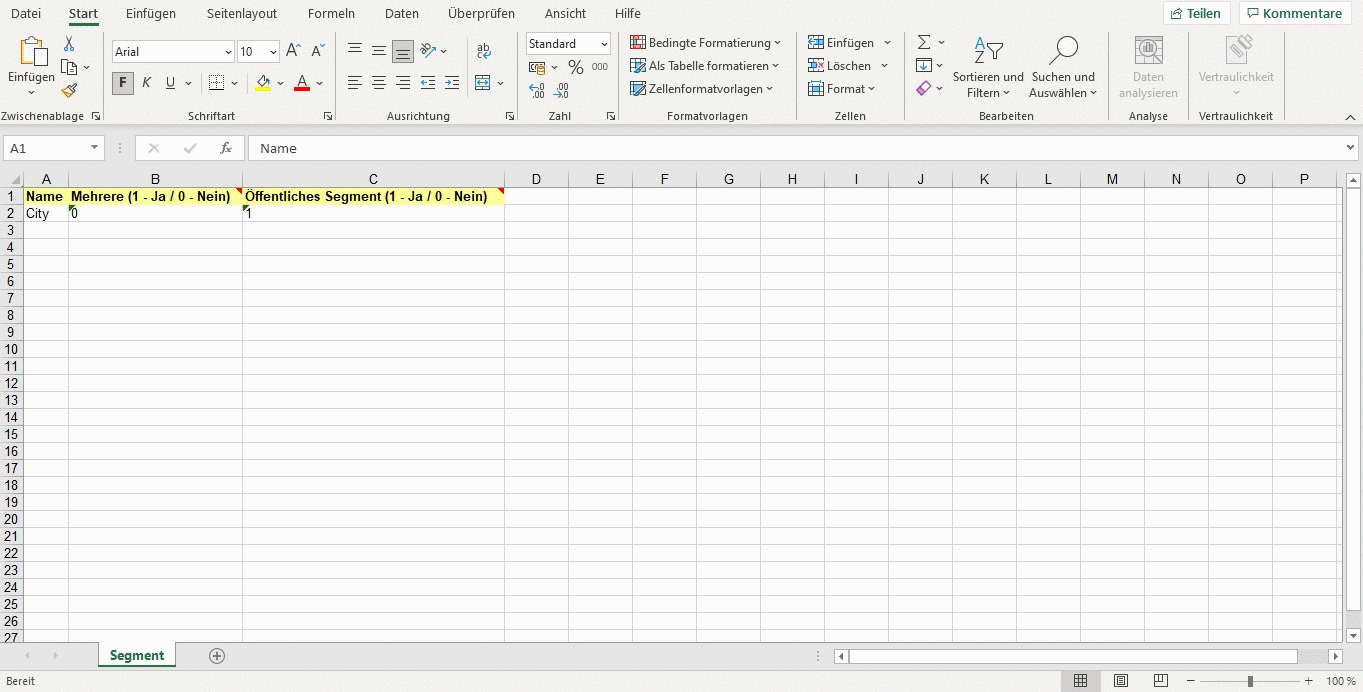Segmente mit Excel erstellen
Geändert am: Fr, 28 Mai, 2021 um 4:38 NACHMITTAGS
Mit der Excel-Vorlage für Segmente können Sie gleichzeitig alle Segmente erstellen, die Sie für Ihre Organisation in Zapiens benötigen.
Wie kann man die Excel-Segmentvorlage herunterladen?
Gehen Sie in den Bereich "Benutzer" im Menü auf der linken Seite und klicken Sie auf den Abschnitt "Segment", um die Liste der Segmente aufzurufen
Klicken Sie auf die Schaltfläche "Pfeilwolke nach oben" oben rechts
Klicken Sie im Pop-up-Fenster auf die Schaltfläche "Herunterladen"
Suchen und öffnen Sie den Ordner auf Ihrem PC, in den Sie die Vorlage herunterladen möchten, und klicken Sie auf "Speichern"

Wie kann man die Excel-Segmentvorlage ausfüllen?
Öffnen Sie die Excel-Vorlage "segments_sample.xls", die Sie zuvor heruntergeladen haben
In der ersten Zeile finden Sie eine kurze Erklärung, wie die einzelnen Spalten auszufüllen sind. Lesen Sie die Anweisungen sorgfältig durch, löschen Sie dann diese Zeile und folgen Sie den nächsten Schritten:
Name: Schreiben Sie den Namen des Segments, z. B. Abteilung
Mehrere 1/0 (1 ja/0 nein): Geben Sie 1 ein, wenn es in Ihrer Organisation Personen gibt, die mehrere Werte haben, die mit diesem Segment verbunden sind. Andernfalls geben Sie 0 ein
Öffentlichkeit Segment 1/0 (1 ja/0 nein): Geben Sie 1 ein, wenn Sie möchten, dass das Segment und seine Werte in den App-Rankings erscheinen. Geben Sie andernfalls 0 ein
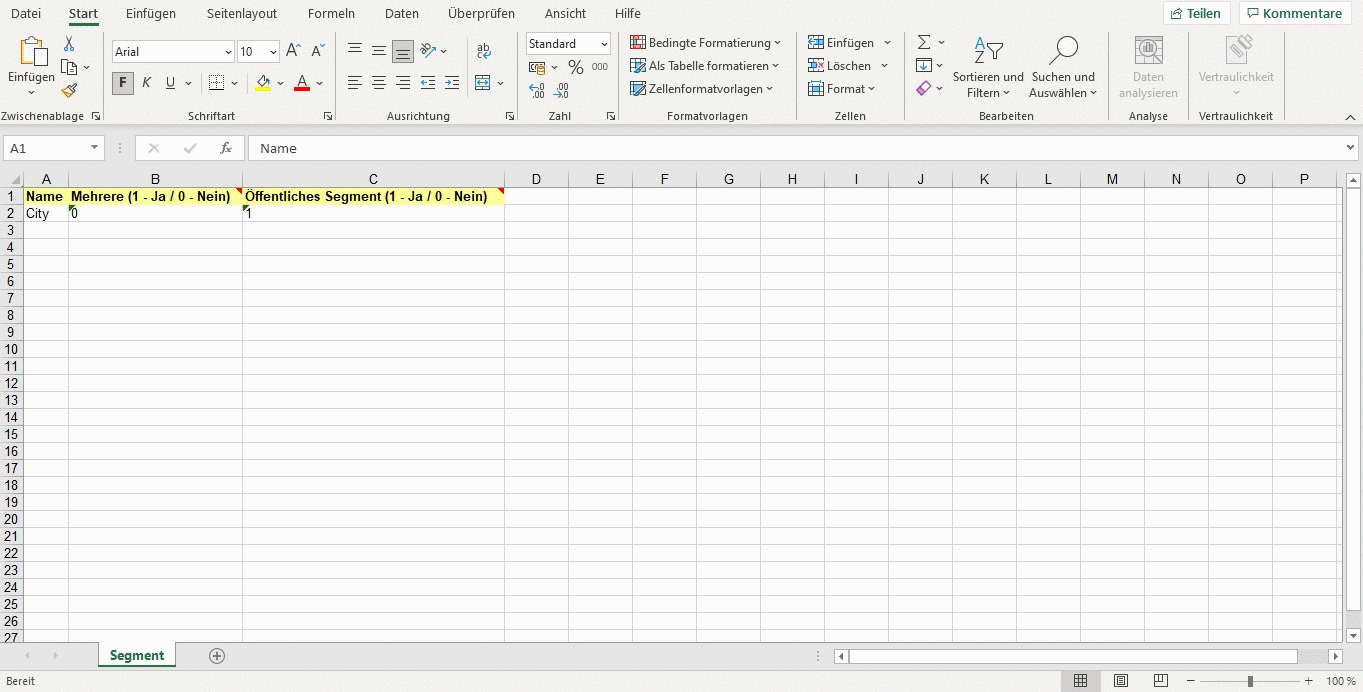
Anmerkung: Alle Spalten in dieser Vorlage sind Pflichtfelder, die ausgefüllt werden müssen.
Anmerkung: Ändern Sie nicht den Namen der Spalten, sonst tritt beim Import ein Fehler auf.
Wie kann man die Excel-Segmentvorlage importieren?
Gehen Sie zum Abschnitt "Benutzer" im linken Seitenmenü und klicken Sie auf den Abschnitt "Segmente", um auf die Segmentliste zuzugreifen
Klicken Sie auf die Schaltfläche "Pfeilwolke nach oben" oben rechts
Klicken Sie im Pop-up-Fenster auf die Schaltfläche "Importieren"
Klicken Sie auf die Schaltfläche "Auswählen“
Suchen Sie die Segmente der Excel-Vorlage auf Ihrem PC und klicken Sie auf die Schaltfläche "Öffnen".
Wenn Sie sich bei der Auswahl der Datei vertan haben, klicken Sie auf die Schaltfläche "Aktualisieren" oder "Löschen", um die Datei erneut auszuwählen
Klicken Sie auf die Schaltfläche "Speichern“
Klicken Sie auf einen beliebigen Bereich im linken Seitenmenü oder über den Pfad Segmente > Excel-Datei importieren oben links, um den Importvorgang zu beenden
In der Liste der Segmente sehen Sie die neu angelegten Segmente

Anmerkung: Denken Sie daran, dass Sie die Liste der Segmente bei Bedarf neu ordnen können:
Klicken Sie auf die Schaltfläche "Neu ordnen" unten rechts in der Liste der Segmente
Klicken Sie auf ein Segment, um die Zeile auszuwählen und sie nach oben oder unten zu verschieben
Legen Sie die Zeile an der von Ihnen gewählten Position ab
Klicken Sie auf die Schaltfläche "Fertig" unten rechts in der Liste
War diese Antwort hilfreich?
Ja
Nein
Feedback senden Leider konnten wir nicht helfen. Helfen Sie uns mit Ihrem Feedback, diesen Artikel zu verbessern.
 check ticket status
check ticket status